现在市面上出现了各种各样的品牌电脑,在使用过程中难免会遇到系统问题.很多用户购买了笔记本电脑之后遇到问题都不知道该如何处理,没关系,今天自由互联小编就以华为电脑为例
现在市面上出现了各种各样的品牌电脑,在使用过程中难免会遇到系统问题.很多用户购买了笔记本电脑之后遇到问题都不知道该如何处理,没关系,今天自由互联小编就以华为电脑为例,详细的告诉大家华为笔记本电脑重装系统的方法,学会之后就能自己动手重装系统了.
电脑重装系统教程
1、打开电脑桌面当中的魔法猪重装系统工具,进入页面,选择需要安装的操作系统,点击安装。
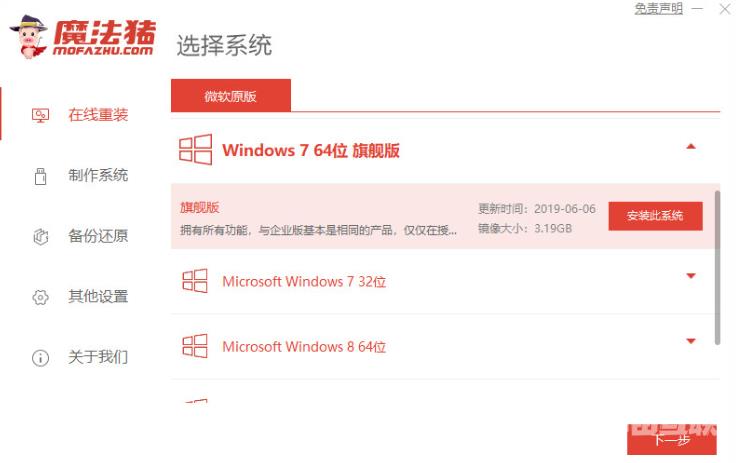
2、此时开始安装该系统的镜像文件及各种系统资料,等待安装完成即可。
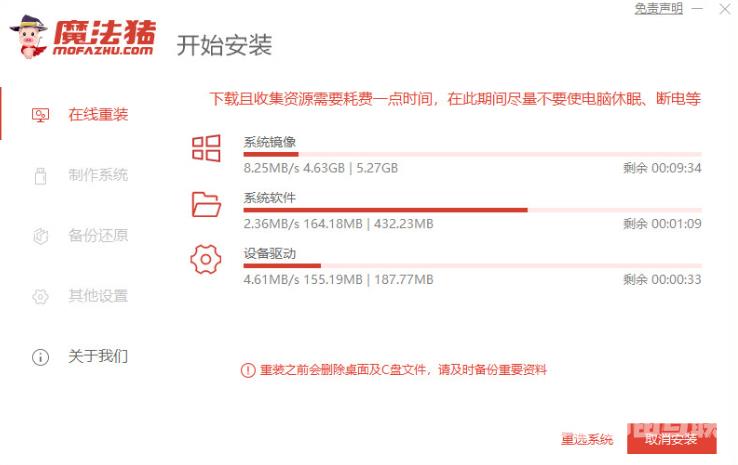
3、安装完成后,进入部署环境的工作,当都完成了就点击立即重启。
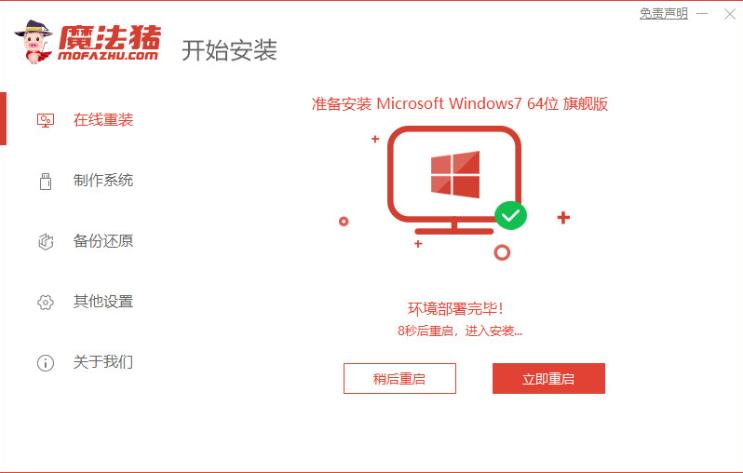
4、重启时进入到启动管理菜单的页面,我们选择页面中的第二个选项进入。

5、打开桌面上的装机工具此时就开始进行安装操作系统的工作,我们无需手动干涉,让它自动进行安装。
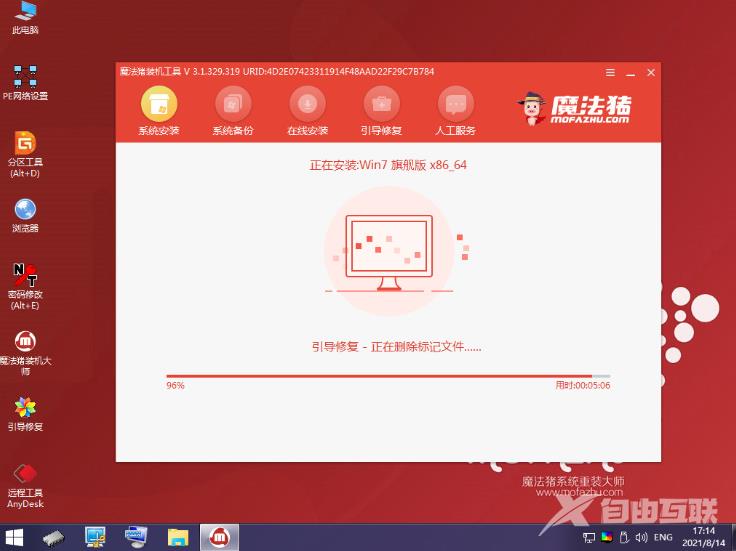
6、接着弹出的引导修复工具给系统添加一个引导项,确认即可。
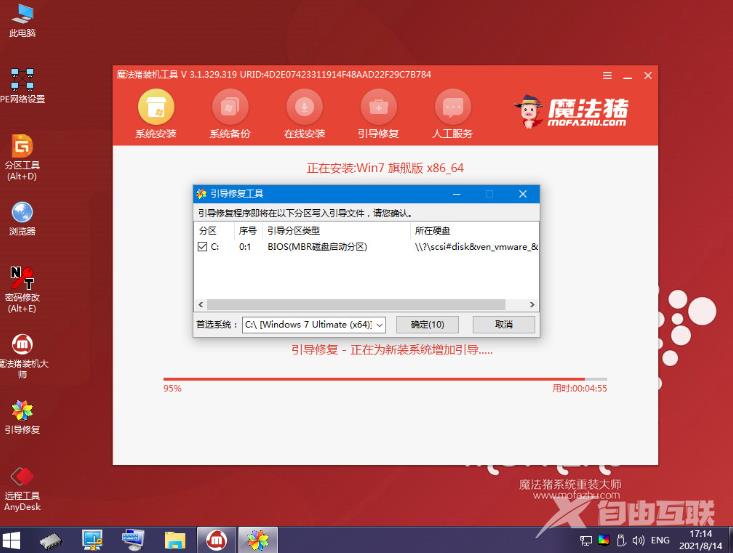
7、以上操作完成后,点击页面当中的立即重启。
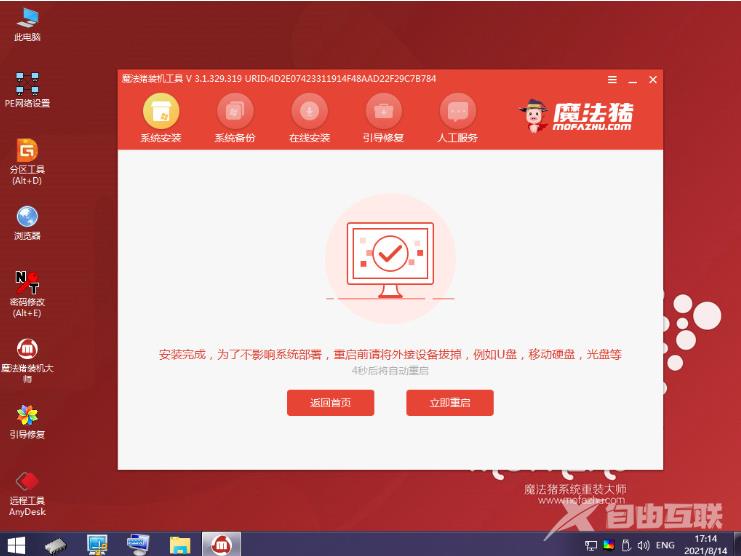
8、最后系统安装完成重启进入到新的操作系统桌面当中,就能使用了。

以上就是电脑重装系统教程的内容,你学会了吗,赶快去试试吧。
